笔记本电脑不插鼠标不显示箭头 电脑鼠标箭头找不到了怎么办
更新时间:2024-08-20 14:55:11作者:yang
在日常使用笔记本电脑时,有时候会遇到鼠标无法使用的情况,尤其是当鼠标箭头突然消失时,会让人感到困惑和焦虑,这种问题可能是由于鼠标驱动程序出现故障或者操作系统设置问题导致的。在这种情况下,我们可以尝试一些简单的方法来解决这个问题,比如重新启动电脑、检查鼠标设置、更新驱动程序等。希望这些方法能够帮助您顺利解决笔记本电脑鼠标箭头找不到的困扰。
步骤如下:
1.按Windows键,然后连续按Shift+Tab键3次。再按向下箭头↓找到设置图标(齿轮形状),按Enter键。
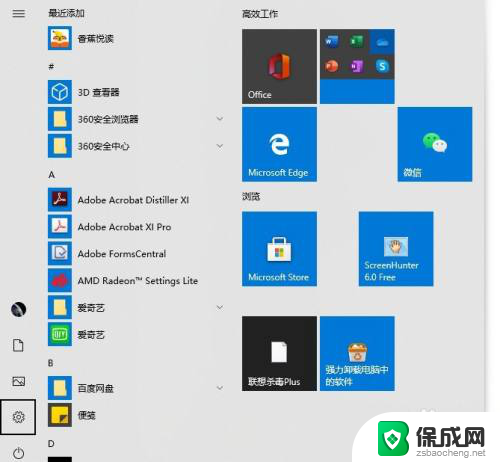
2.按Tab键,然后按向右箭头→,找到【设备】,按Enter。
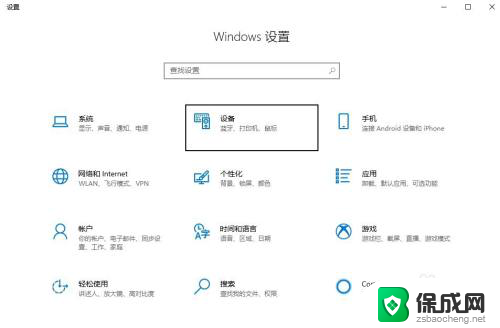
3.按Tab键,然后向下箭头↓找到【鼠标】,按Enter键。
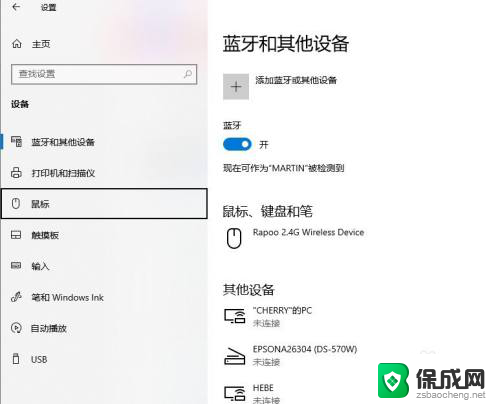
4.多次按Tab键,找到位于底部的【其他鼠标选项】。按Enter键。
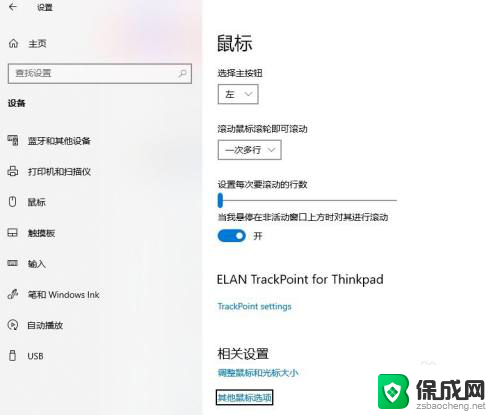
5.此时跳出【鼠标属性】对话框。
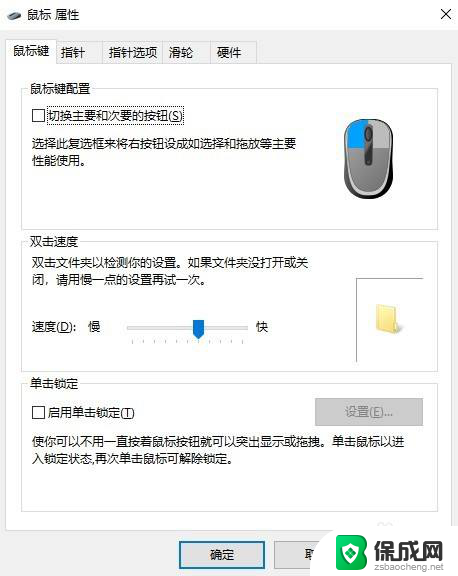
6.按Shift+Tab,然后按向右箭头→切换到【硬件】。按Tab键查看设备情况。如果有设备关闭,打开即可恢复鼠标箭头。
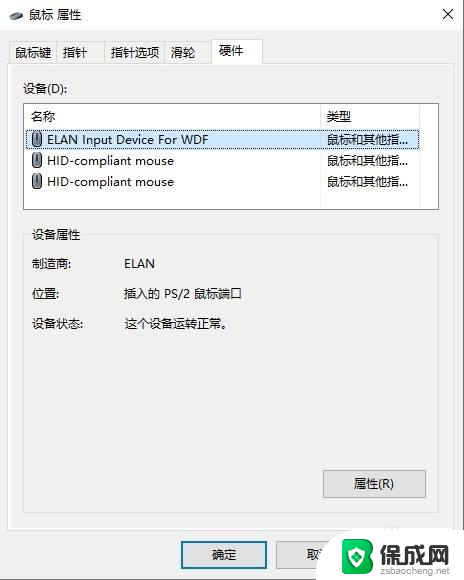
以上是笔记本电脑不插鼠标不显示箭头的所有内容,需要的用户可以根据小编的步骤进行操作,希望对大家有所帮助。
笔记本电脑不插鼠标不显示箭头 电脑鼠标箭头找不到了怎么办相关教程
-
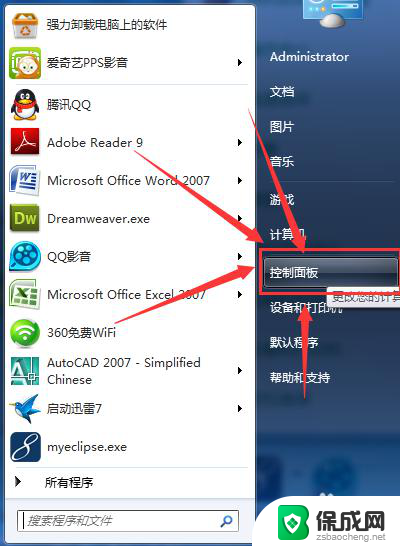 电脑上鼠标箭头怎么换 电脑鼠标箭头怎样修改
电脑上鼠标箭头怎么换 电脑鼠标箭头怎样修改2024-03-30
-
 鼠标键突然没有了为什么 电脑鼠标箭头不见了
鼠标键突然没有了为什么 电脑鼠标箭头不见了2024-04-28
-
 电脑桌面黑屏了只有鼠标箭头 电脑黑屏只有鼠标箭头怎么解决
电脑桌面黑屏了只有鼠标箭头 电脑黑屏只有鼠标箭头怎么解决2023-12-30
-
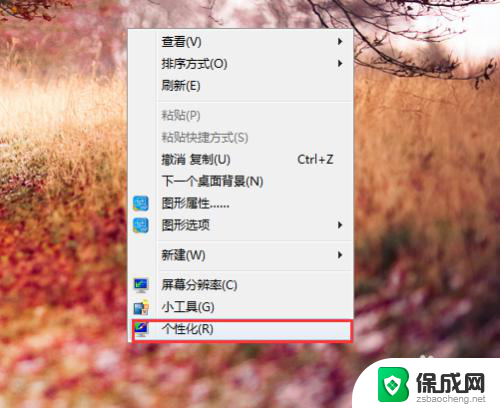 笔记本怎么更改鼠标箭头 Windows系统如何更改鼠标图标
笔记本怎么更改鼠标箭头 Windows系统如何更改鼠标图标2024-06-11
-
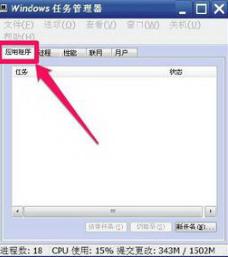 戴尔电脑开机后黑屏只有一个鼠标箭头 戴尔笔记本开机后屏幕黑屏只有鼠标指针
戴尔电脑开机后黑屏只有一个鼠标箭头 戴尔笔记本开机后屏幕黑屏只有鼠标指针2024-01-21
-
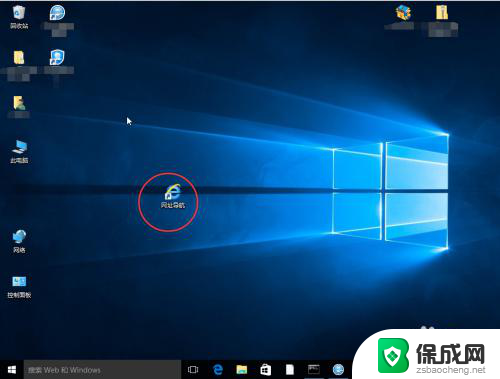 怎么去掉电脑图标箭头 桌面图标去除快捷箭头方法
怎么去掉电脑图标箭头 桌面图标去除快捷箭头方法2024-05-28
电脑教程推荐
- 1 win笔记本电脑连接不上任何网络 笔记本电脑无线网连接失败怎么修复
- 2 windows桌面布局改变 电脑桌面分辨率调整偏移
- 3 windows怎么点一下就打开软件 怎么用键盘启动软件
- 4 如何查看windows ip 笔记本怎么查自己的ip地址
- 5 windows电脑开不了机黑屏 电脑黑屏开不了机怎么解决
- 6 windows批量重命名文件规则 电脑如何批量重命名多个文件
- 7 机械师笔记本bios设置中文 BIOS中文显示设置教程
- 8 联想电脑蓝牙鼠标怎么连接电脑 联想无线鼠标连接电脑步骤
- 9 win 10 桌面消失 电脑桌面空白怎么办
- 10 tws1经典版耳机如何重新配对 tws1耳机无法重新配对